
Berbagi Cepat vs Berbagi Terdekat: Mana yang Lebih Baik? [Info Terbaru]

Berbagi berkas antar perangkat telah menjadi fungsi penting di dunia digital saat ini, dan dua solusi terpopuler bagi pengguna Android adalah Quick Share dari Samsung dan Nearby Share dari Google. Kedua aplikasi ini menawarkan cara cepat dan efisien untuk mentransfer berkas, tetapi masing-masing beroperasi dalam ekosistem yang sedikit berbeda.
Namun, pada Januari 2024, Google dan Samsung mengumumkan perkembangan signifikan: penggabungan Nearby Share dan Quick Share menjadi satu aplikasi terpadu bernama Quick Share. Integrasi ini bertujuan untuk menyederhanakan pengalaman berbagi di berbagai perangkat Android , dengan menggabungkan keunggulan kedua aplikasi tersebut.
Dalam artikel Quick Share vs Nearby Share ini, kita akan menelusuri asal-usulnya, meninjau kemampuan aplikasi terpadu, dan memberikan panduan langkah demi langkah tentang cara menggunakannya secara efektif.
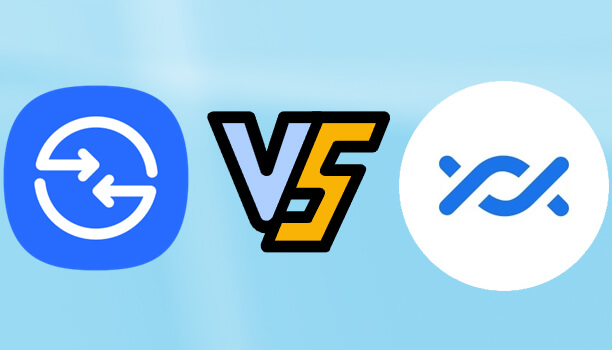
Nearby Share awalnya diperkenalkan oleh Google sebagai bagian dari sistem operasi Android , yang dirancang untuk memfasilitasi berbagi berkas dengan cepat dan mudah antar perangkat di sekitar menggunakan Bluetooth, Wi-Fi Direct, atau teknologi Ultra-Wideband (UWB). Fitur ini menghilangkan kebutuhan akan metode tradisional seperti pemasangan Bluetooth atau lampiran email, sehingga berbagi konten semudah mengetuk jari.
Di sisi lain, Quick Share adalah solusi milik Samsung yang dibangun di atas fondasi Nearby Share, menawarkan kecepatan dan kemampuan yang ditingkatkan, dirancang khusus untuk perangkat Samsung. Quick Share memanfaatkan teknologi jaringan canggih untuk transfer berkas yang lebih cepat dan memperkenalkan fitur-fitur tambahan seperti berbagi melalui tautan atau langsung ke TV Samsung yang kompatibel.
Dengan penggabungan ini, kedua fungsi ini kini menjadi satu aplikasi bernama Quick Share. Platform terpadu ini menggabungkan kompatibilitas universal Nearby Share dengan teknologi transfer cepat dan aman dari Quick Share Samsung, menciptakan alat yang jauh lebih canggih bagi pengguna.
Aplikasi Quick Share yang baru menawarkan perpaduan fitur-fitur terbaik dari kedua aplikasi aslinya. Mari kita uraikan fungsi-fungsi utamanya dan ulas kelebihan serta kekurangannya:
Kompatibilitas Universal: Sekarang kompatibel dengan semua perangkat Android yang menjalankan Android 6.0 atau lebih tinggi, tidak lagi terbatas pada perangkat Samsung.
Transfer Kecepatan Tinggi: Memanfaatkan Wi-Fi Direct dan Bluetooth untuk transfer cepat.
Antarmuka Pengguna yang Sempurna: Menawarkan antarmuka yang sederhana dan intuitif, memudahkan berbagi file, foto, video, aplikasi, dan tautan dengan perangkat terdekat.
Keamanan: Enkripsi menyeluruh memastikan bahwa semua transfer file aman, dengan kontrol visibilitas tambahan yang memungkinkan pengguna mengelola siapa yang dapat berbagi dengan mereka.
Kelebihan
Kontra
Menggunakan aplikasi Quick Share baru sangat mudah, dan langkah-langkah berikut akan memandu Anda melalui proses berbagi ke perangkat terdekat/berbagi ke kontak/berbagi pribadi:
Langkah 1. Buka aplikasi Pengaturan di perangkat Anda. Arahkan ke "Koneksi" atau "Fitur Lanjutan" (tergantung perangkat). Pilih "Berbagi Cepat" dan aktifkan. Pastikan pengirim dan penerima telah mengaktifkan Berbagi Cepat.
Langkah 2. Buka berkas atau konten yang ingin Anda bagikan. Ketuk ikon "Bagikan". Pilih "Bagikan Cepat" dari pilihan yang tersedia. Perangkat akan otomatis mendeteksi perangkat terdekat yang telah diatur untuk berbagi.

Langkah 3. Anda dapat berbagi dengan perangkat terdekat atau memilih untuk berbagi dengan kontak, mengirimkan file hingga ke 8 perangkat terdekat. Meskipun perangkat penerima tidak ditampilkan, Anda tetap dapat mentransfer data dengan mengetuk ikon kode QR dan memindai kode QR dengan perangkat lain.

Langkah 4. Setelah pemilihan selesai, penerima akan menerima notifikasi bahwa ada file yang sedang dibagikan. Ketuk "Terima" pada jendela pop-up untuk memulai transfer berkas.
Jika Anda ingin berbagi berkas secara privat, sebelum memilih perangkat atau kontak yang ingin dibagikan, Anda perlu mengeklik opsi "Aktifkan Berbagi Pribadi" untuk membukanya dan mengatur masa berlaku default (hingga 7 hari). Setelah masa berlaku ini berakhir, penerima tidak akan dapat lagi mengakses berkas yang dibagikan.

Meskipun Quick Share menawarkan kemampuan berbagi berkas yang sangat baik untuk perangkat Android , terkadang Anda mungkin perlu mentransfer data antar platform yang berbeda, misalnya antara Android dan iOS . Di sinilah Coolmuster Mobile Transfer unggul. Coolmuster Mobile Transfer menyediakan solusi yang cepat, aman, dan mudah digunakan untuk memindahkan data antar berbagai jenis perangkat, memastikan tidak ada data yang hilang atau rusak selama proses transfer.
Fitur utama Coolmuster Mobile Transfer
Cara mentransfer data dari Samsung ke Samsung dengan Coolmuster Mobile Transfer dengan mudah:
01 Unduh dan instal perangkat lunak transfer telepon dari situs web resminya ke komputer Anda.
02 Hubungkan kedua ponsel Samsung ke komputer Anda menggunakan kabel USB atau Wi-Fi, sesuai preferensi Anda. Pastikan kedua ponsel dikenali dengan benar oleh komputer saat terhubung, dan pastikan ponsel Samsung lama telah ditetapkan sebagai perangkat sumber. Jika tidak, klik "Balik" untuk menggantinya.

03 Pada antarmuka perangkat lunak, Anda dapat memilih jenis data yang ingin ditransfer, seperti foto, kontak, SMS, video, dll. Setelah memilih, klik tombol "Mulai Salin" pada antarmuka, dan perangkat lunak akan mulai mentransfer data dari perangkat sumber ke perangkat target.

Anda dapat menonton panduan video untuk mentransfer data Anda (berdurasi sekitar 2 menit):
Penggabungan Quick Share dan Nearby Share ke dalam satu aplikasi menggabungkan fitur-fitur terbaik keduanya, menawarkan cara yang efisien bagi pengguna Android untuk berbagi berkas. Dengan kompatibilitas yang ditingkatkan, kecepatan transfer yang tinggi, dan keamanan yang tangguh, Quick Share yang baru merupakan solusi yang andal bagi pengguna. Namun, untuk transfer data yang lebih kompleks antar platform, Coolmuster Mobile Transfer merupakan alternatif yang sangat baik, menyediakan kemampuan yang lebih luas untuk berbagi lintas perangkat.
Artikel Terkait:
Panduan Praktis: Bisakah Anda Menggunakan Nearby Share dari Android ke iPhone?
Bagaimana Cara Mentransfer Data dari iPhone ke Samsung? [5 Cara Terbukti]
Cara Mengirim Video dari Samsung ke iPhone Tanpa Kehilangan Kualitas (8 Cara)





